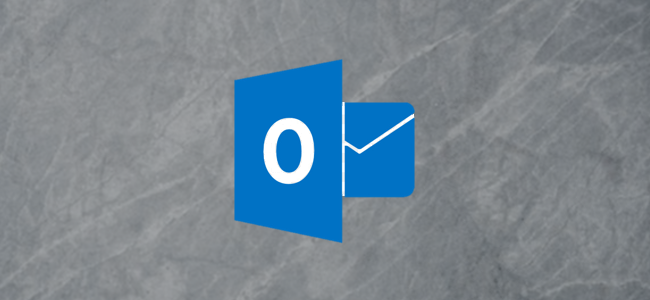หากคุณส่งอีเมลในนามของใครบางคนมิฉะนั้นคุณอาจต้องการให้คนอื่นตอบกลับบุคคลนั้นแทนที่จะเป็นคุณ Microsoft Outlook ช่วยให้คุณมีตัวเลือกในการเลือกที่อยู่ตอบกลับเริ่มต้นอื่นเพื่อให้ครอบคลุมสถานการณ์นี้
เมื่อคุณสร้างอีเมลของคุณแล้วให้เปลี่ยนไปที่แท็บ“ ตัวเลือก” จากนั้นคลิกปุ่ม“ ตอบกลับโดยตรงถึง” (ขึ้นอยู่กับเวอร์ชัน Outlook ของคุณคุณอาจต้องคลิกไฟล์> คุณสมบัติแทน)

เมื่อหน้าต่างคุณสมบัติเปิดขึ้นให้เปลี่ยนที่อยู่ในช่อง“ มีการตอบกลับที่ส่งถึง” จากที่อยู่ของคุณไปยังที่อยู่ (หรือที่อยู่หากมีมากกว่าหนึ่ง) ที่คุณต้องการให้ส่งการตอบกลับ

คลิกปุ่ม "ปิด" จากนั้นส่งอีเมลตามปกติ
เมื่อผู้รับได้รับอีเมลและคลิก“ ตอบกลับ” หรือ“ ตอบกลับทั้งหมด” Outlook จะกรอกที่อยู่ที่คุณเลือกโดยอัตโนมัติ วิธีนี้จะไม่หยุดพวกเขาให้เปลี่ยนกลับเป็นที่อยู่ของคุณ (หรือของใครก็ตาม) เช่นเดียวกับอีเมลทั่วไป แต่จะทำให้ชัดเจนว่าใครควรตอบกลับ